皆さんは「Wechat」を使っていますか?
Wechatは中国のIT企業テンセントが開発したインスタントメッセンジャーアプリです。
今の中国で最も使われているメッセンジャーアプリです。
LINEの中国語版のようなものですね。
Wechatの機能もLINEとほとんど同じで、文字チャット、ボイスメッセージ、通話、ビデオ通話、写真、動画、スタンプなどを使えます。
LINEと言えば豊富なスタンプが魅力ですが、Wechatにも数えきれないくらいのスタンプが用意されています
(Wechatではスタンプのことを「ステッカー」と言います)
Wechatのステッカーも、思わず使いたくなるものばかりです
ただ、Wechatのステッカーを追加する方法はあまり知られていないような気がします。
折角なのでいろんなステッカーを楽しみたいですよね?
ということで、この記事ではWechatのステッカーを追加する方法をご紹介します。
記事の最後には、個人的におすすめのステッカーもいくつかご紹介します。
今の時期に使えるステッカーとして、春節の挨拶用のステッカーもご紹介します。
「お気に入りのステッカーを使いたい」
「もっといろんなステッカーを知りたい」
こんなお悩みを解決します。
Wechatのステッカーを追加する方法4選
Wechatのステッカーを追加する方法は下記の4つです。
- ステッカーギャラリーから追加する
- 相手のステッカーをダウンロードする
- 自分で撮った写真や画像をステッカーにする
- QRコードでダウンロードする
それでは、順番に解説していきますね。
1.ステッカーギャラリーから追加する
Wechatのステッカーギャラリーから、ステッカーを検索して追加することができます。
新しいステッカーを探す
Wechatを開いて、下のメニューから「本人」をタッチしてください。
「ステッカーギャラリー」という名前のリンクが見つかりましたか?
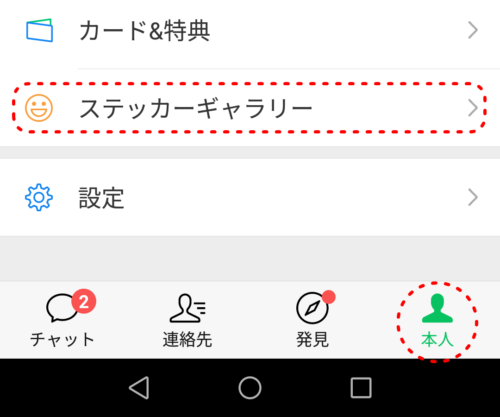
「ステッカーギャラリー」を開いてみましょう。
ダウンロード可能なステッカーの一覧が表示されます。
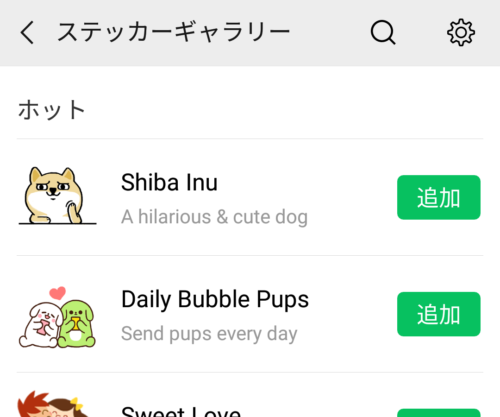
ステッカーのタイトルのところをタッチすると、ステッカーの詳細を見ることができます。
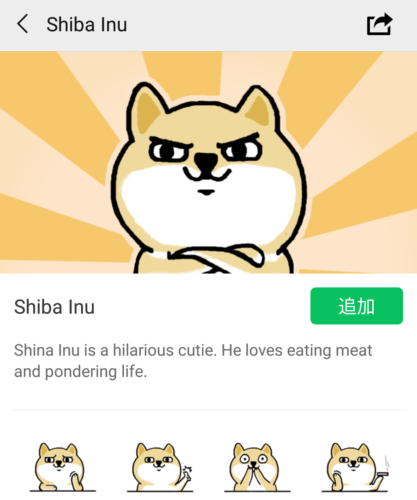
ステッカーの詳細画面では、プレビューを見ることもできます。
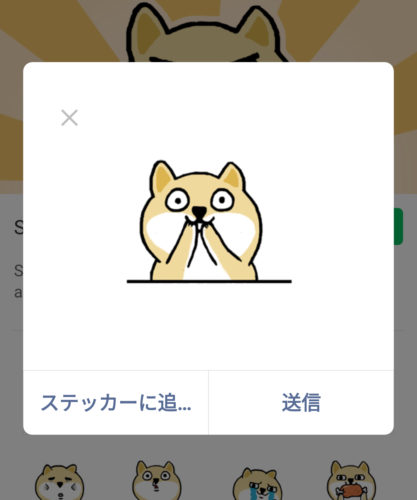
ちなみに、ステッカーの詳細画面で、名前の横に「GIF」と表記があるのはアニメーションになっています。
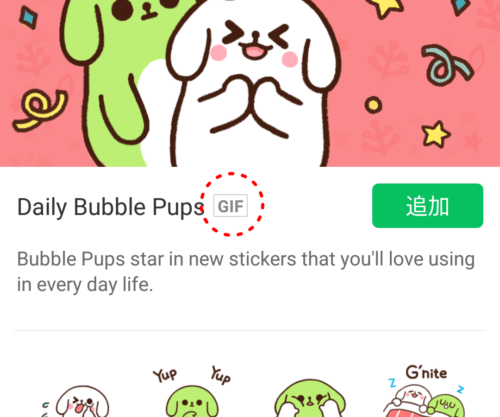
ステッカーをダウンロードする
使いたいステッカーがあったら、ステッカー詳細画面の「追加」のボタンをタッチします。
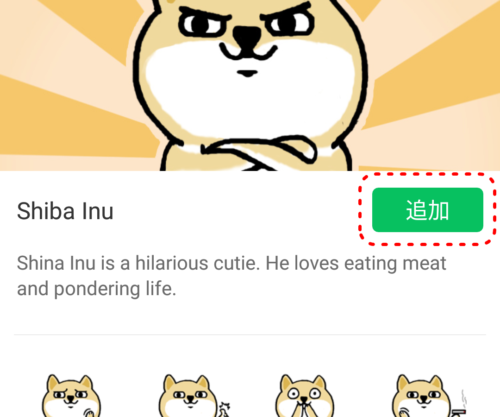
或いは、ステッカーギャラリーのトップページからでも、新しいステッカーを追加することができます。
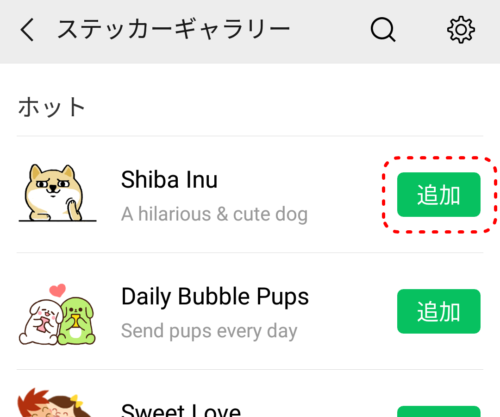
ダウンロードが開始されます。
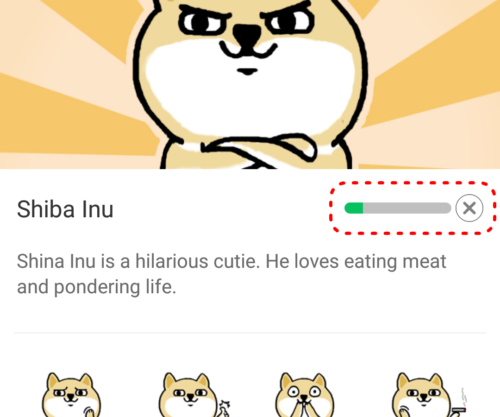
ステッカーのダウンロードが完了すると、「追加」というボタンが「送信」に切り替わります。
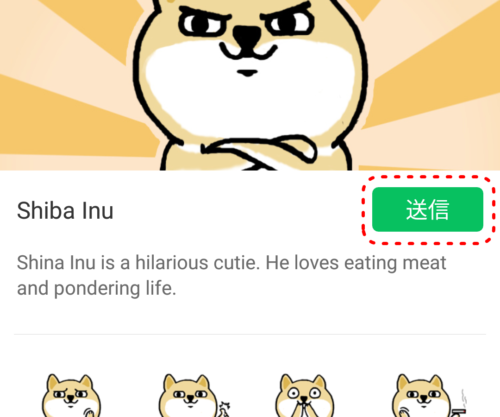
ダウンロード後すぐに送信したい
ダウンロードしたばかりのステッカーをすぐに使いたい場合は、「送信」のボタンをタッチします。
すぐに使わない場合は、ステッカーギャラリーを退出してしまって大丈夫です。
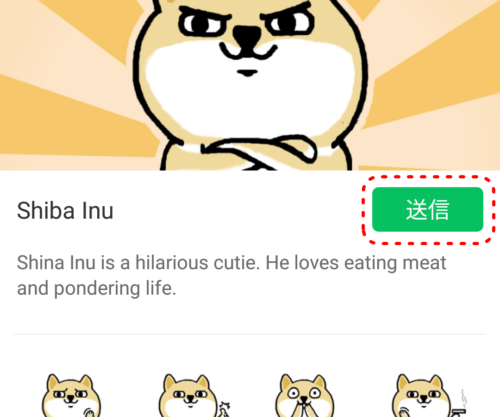
「送信」ボタンをタッチすると、ステッカーを送信したい相手を選ぶ画面になります。
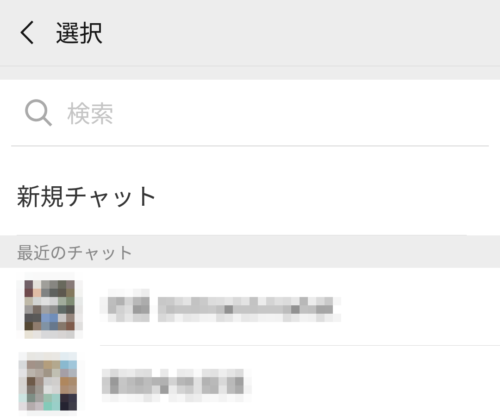
ステッカーを送信したい相手を選ぶと、その相手とのトーク画面に切り替わります。
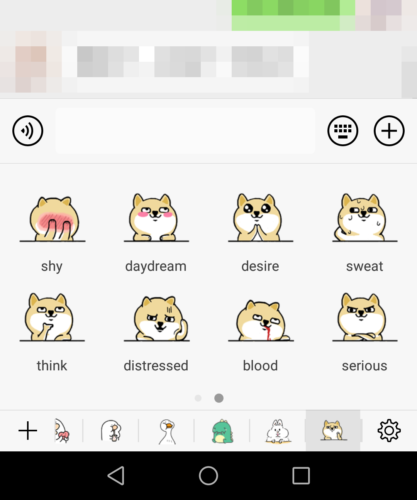
ステッカーのプレビューから送信する
ちなみに、ステッカーのプレビューからでも「送信」を選択することができます。
「送信」を選択すると、ステッカーを送信したい相手を選ぶ画面になります。
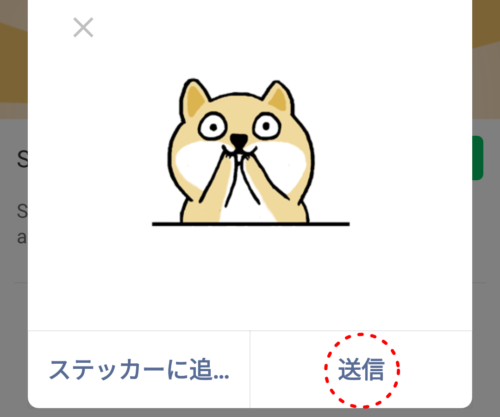
ステッカーを送信したい相手を選ぶと、送信したいステッカーと一緒に送りたいメッセージを入力することができます。
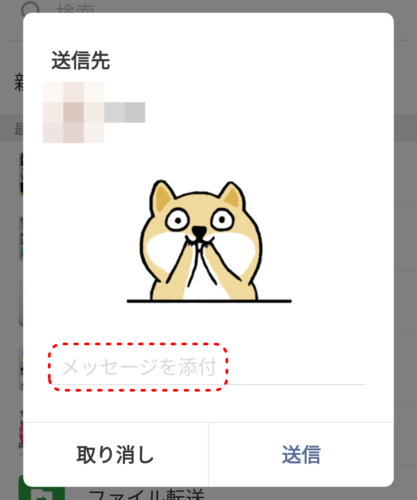
「送信」で相手に送りましょう。
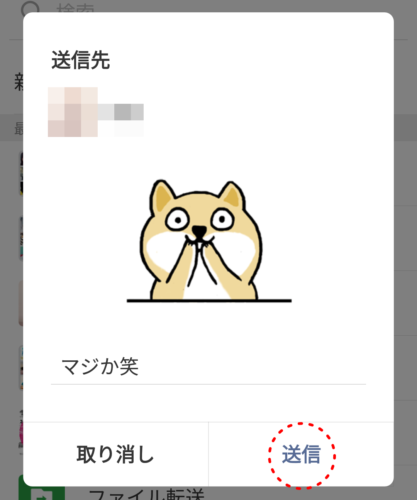
2.相手のステッカーをダウンロードする
相手のステッカーを追加することもできます。
相手が使っているステッカーで、いいと思ったものをその場でダウンロードすることができます。
結構便利な機能で、私もよく使っています。
相手とのチャット画面から、ダウンロードしたいステッカーをタッチします。
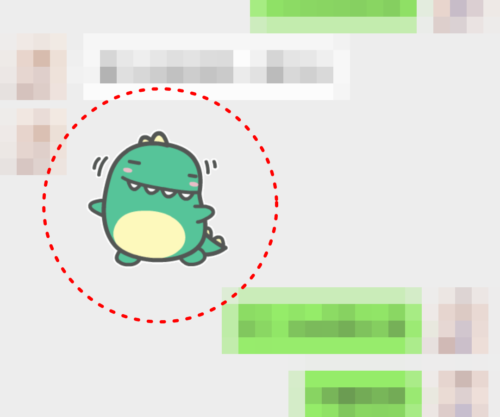
ステッカーの詳細が表示されます。
画面の下の「追加」のボタンをクリックすると、このステッカーをダウンロードすることができます。
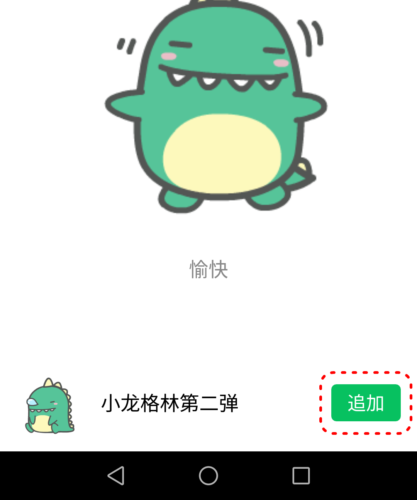
ダウンロード中です…
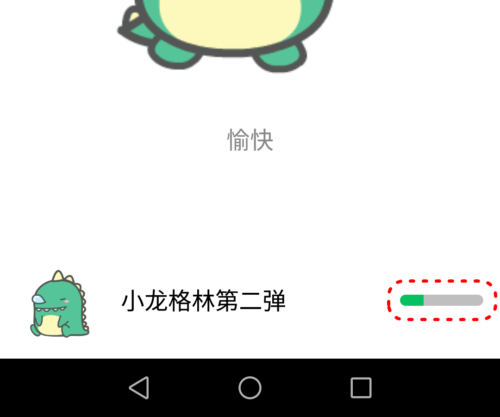
はい、「追加済み」という表記になったら、このステッカーはダウンロード完了です。
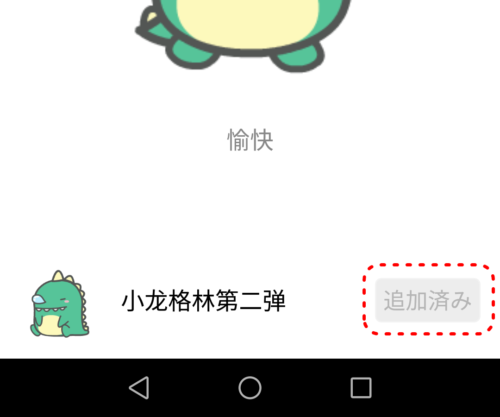
ステッカーのタイトルのところをタッチすると、ステッカーの詳細を見ることができます。
プレビューも見られます。
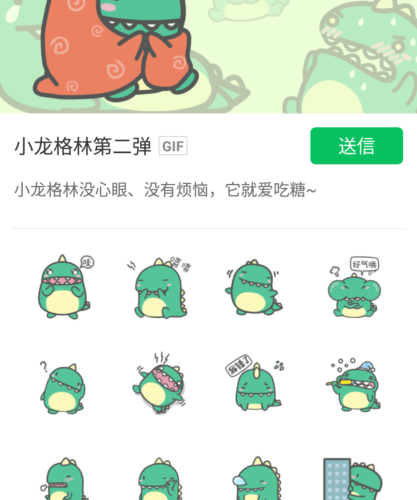
3.自分で撮った写真や画像をステッカーにする
自分で撮った写真や画像をステッカーにすることもできます。
自分の好きな写真や画像をステッカーにして、送ってみましょう。
チャット画面を開いて、絵文字やスタンプを入力する画面を呼び出し、その中の「ハートマーク」をタッチします。
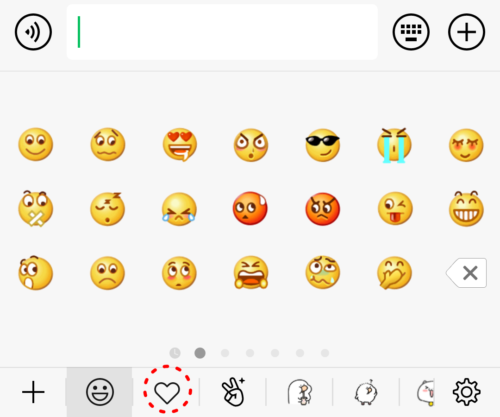
一番先頭、左上の「+」をタッチします。
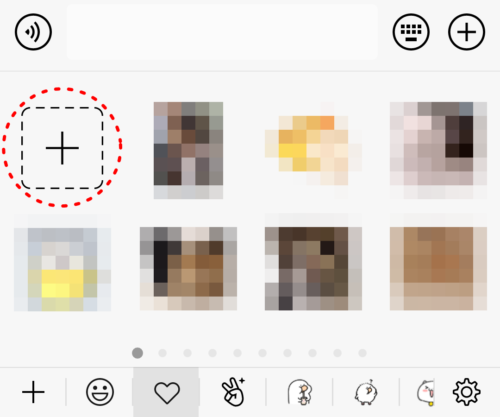
カスタムステッカーの管理画面が開きます。
左上の「+」をタッチすると、スマホに保存されている写真を選択する画面になります。
ステッカーにしたい写真を選択してアップロードすると、この画面のカスタムステッカー一覧に追加されます。
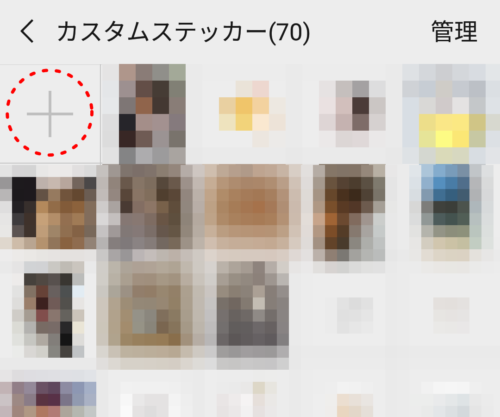
カスタムステッカーの管理画面は、「マイステッカー」という画面からも開くことができます。
「マイステッカー」の開き方は、この記事の「ダウンロードしたステッカーを管理する方法」で解説しています。
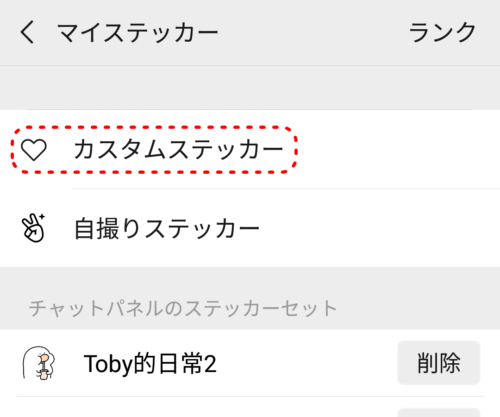
4.QRコードでダウンロードする
パソコンでステッカーのQRコードを表示し、そのQRコードをスキャンすることでステッカーをダウンロードすることができます。
下記のサイトから、Wechatの人気ステッカーランキングを見ることができます
上のリンクを開いていただくと、こんな感じです。
興味のあるステッカーが見つかったら、タイトルをクリックしてみましょう。
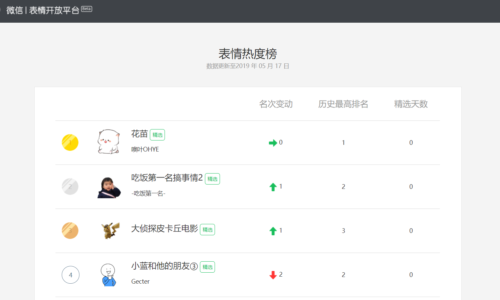
ステッカーの詳細と、対応するQRコードが表示されます。
プレビューも表示されますが、拡大したり動きを見ることはできません。
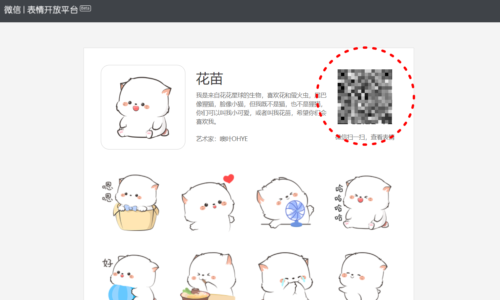
それでは、このステッカーをダウンロードしてみましょう。
WechatでQRコードをスキャンするには、トップの右上「+」マークをタッチします。
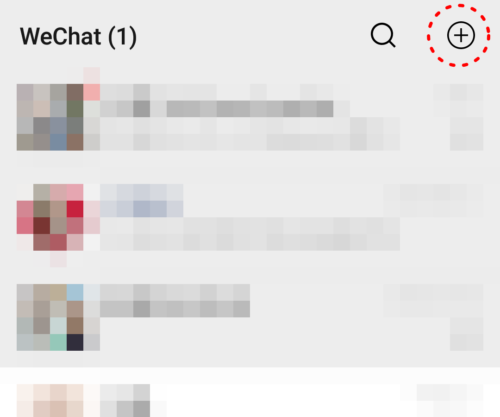
「スキャン」をタッチします。
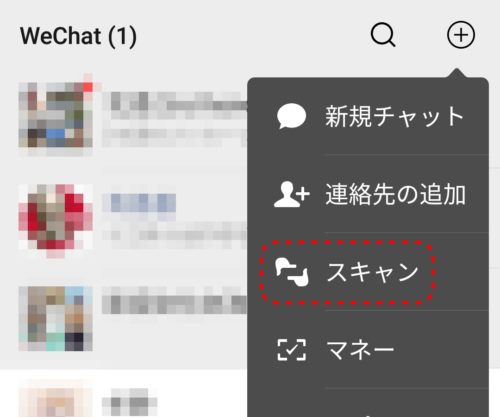
これで先ほどのステッカーのQRコードをスキャンすると、ステッカーをダウンロードする画面が開きます。
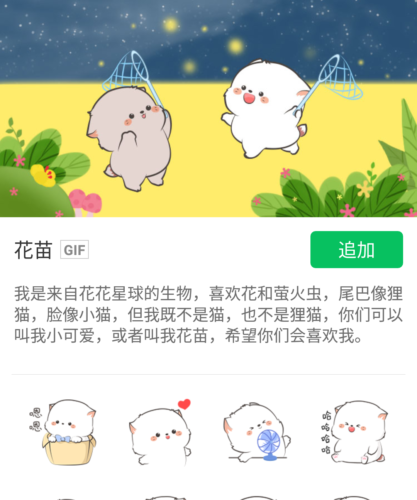
ステッカーをダウンロードする方法は大丈夫そうですか?
ステッカーをダウンロードする方法が分かったら、次の問題はステッカー増えすぎ問題です。
LINEでも同じだと思うんですが、おもしろいスタンプがあるとついダウンロードしてしまいませんか?
私は何も考えずにダウンロードしていまいます。
こうしてステッカーをダウンロードしていると、ステッカーが増えて、使いたいステッカーを探しにくくなったりすることがあります。
ステッカーが増えたせいで却って使いにくくなってしまうと本末転倒ですよね。
ここからは、ステッカーを適切に管理する方法をご紹介します。
ダウンロードしたステッカーを管理する方法
利便性を高めるために、ダウンロードしたステッカーを適切に管理しましょう。
「ステッカーギャラリー」のトップの右上にある歯車をタッチしてみてください。
自分のステッカーの管理画面が開きます。
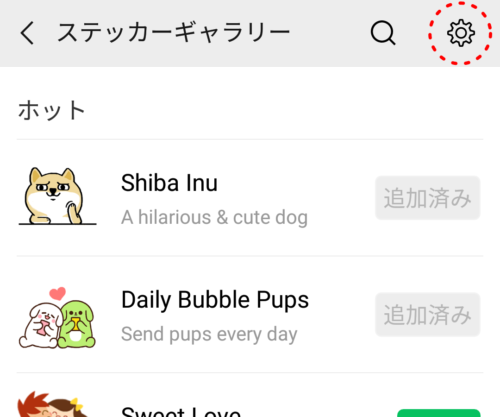
「マイステッカー」です。
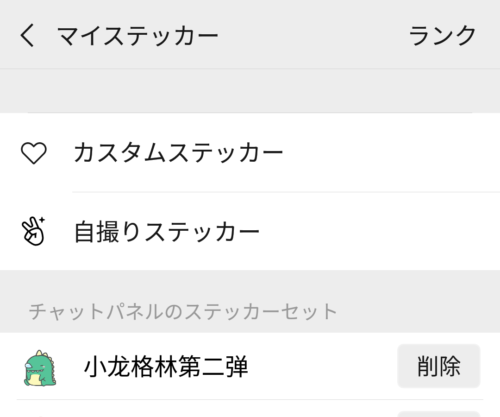
この画面で、下記の3つのことができます。
- ダウンロードしたステッカーの削除
- ダウンロードしたステッカーの順番を変える
- 自分のデバイスから取り込んだステッカーの管理
“自分のデバイスから取り込んだステッカーの管理(カスタムステッカー)”は先ほど解説しました。
大丈夫そうですか?
もし分からなければ、この記事をちょっと戻ってみてください。
ここからは、ダウンロードしたステッカーの管理方法を解説していきます。
ダウンロードしたステッカーを削除する
まず、ダウンロードしたステッカーを削除する方法です。
と言っても、ステッカーを削除するのは非常に簡単です。
「マイステッカー」のステッカーセット一覧の中から、削除したいステッカーセットの右側にある「削除」のボタンをタッチするだけです。
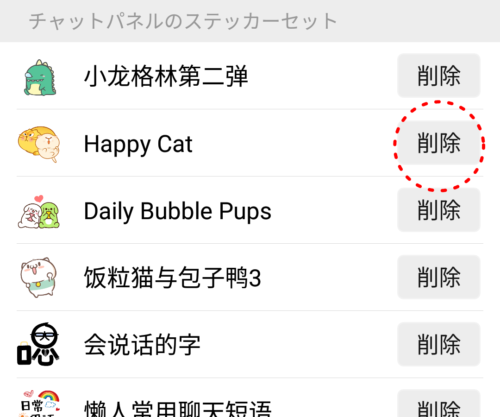
ダウンロードしたステッカーの順番を変える
続いては順番を変える方法ですね。
「マイステッカー」画面の右上の「ランク」をタッチしてください。
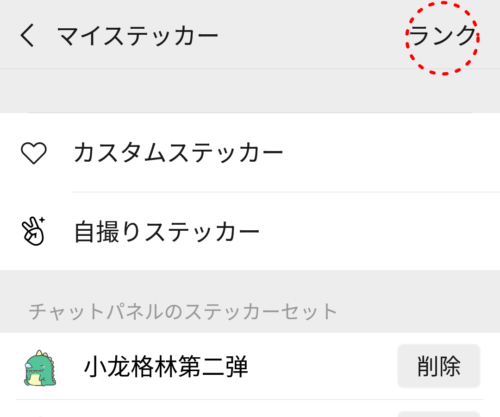
ステッカーの順番を調整する画面になります。
ステッカーセットの右側の「≡」のところをタップして、上下にスライドしてみてください。
ステッカーの順番を変えることができます。
この画面の一番上にあるステッカーが、チャット画面では一番手前、つまり一番探しやすいところに置かれます。
並べ替えが終わったら、右上の「完了」を押すのを忘れないようにしてください。
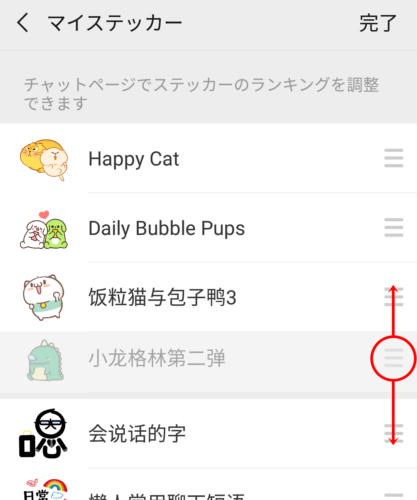
よく使うステッカーは上に置いておくといいですね。
個人的なお気に入りステッカー
私が好きなステッカーをご紹介したいと思います。
ダウンロードページへのリンクを貼っておきますので、ステッカーの詳細はリンク先のページをご覧ください。
- Toby的日常 »『Toby的日常』詳細ページへ
- 饭粒猫与包子鸭 »『饭粒猫与包子鸭』詳細ページへ
- 熊小哒喊话篇 »『熊小哒喊话篇』詳細ページへ
- 可爱联盟 »『可爱联盟』詳細ページへ
- 会说话的字 »『会说话的字』詳細ページへ
- 懒人常用聊天短语 »『懒人常用聊天短语』詳細ページへ
- 大脸脸kino »『大脸脸kino』詳細ページへ
- 敷敷的日常 »『敷敷的日常』詳細ページへ
- 乌龙茶日常篇① »『乌龙茶日常篇①』詳細ページへ
- 柴犬吧唧 »『柴犬吧唧』詳細ページへ
- 2020鼠年春节祝福 »『2020鼠年春节祝福』詳細ページへ
- 2020剪纸鼠祝福 »『2020剪纸鼠祝福』詳細ページへ
- 熊甜甜春节 »『熊甜甜春节』詳細ページへ
- 是小鸽鸽鸭过大年 »『是小鸽鸽鸭过大年』詳細ページへ
- 冷兔宝宝过大年 »『冷兔宝宝过大年』詳細ページへ
- 2020美好开始 »『2020美好开始』詳細ページへ
- 全年节日快乐 »『全年节日快乐』詳細ページへ
今回の記事は以上となります。
- Wechatのステッカーを追加する方法は下記の4つ
- 「ステッカーギャラリー」でステッカーを探す
- 相手のステッカーをダウンロードする
- 自分で撮った写真や画像をステッカーにする
- パソコンで表示したQRコードを読み込む
- Wechatのステッカーの管理は、ステッカーギャラリー内の「マイステッカー」のページで可能
今回の記事を参考にして、お気に入りのステッカーを探してみてくださいね。
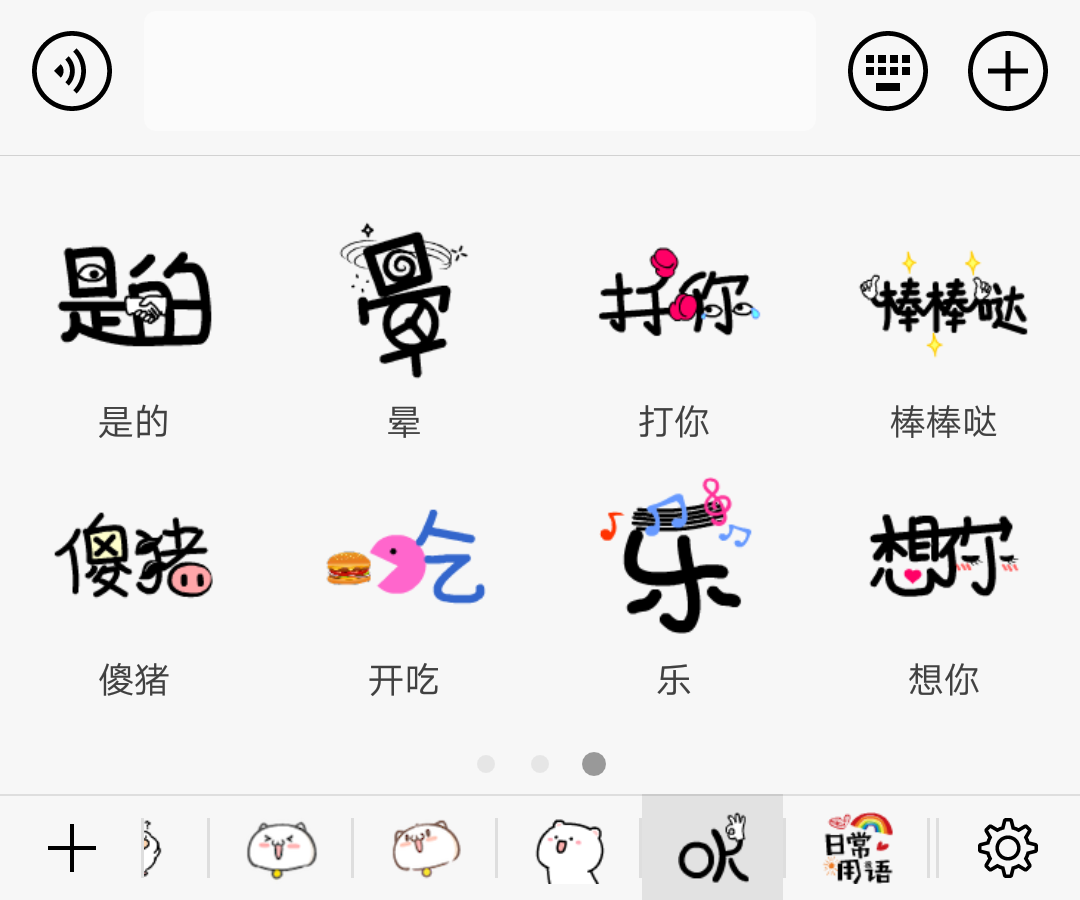


コメント